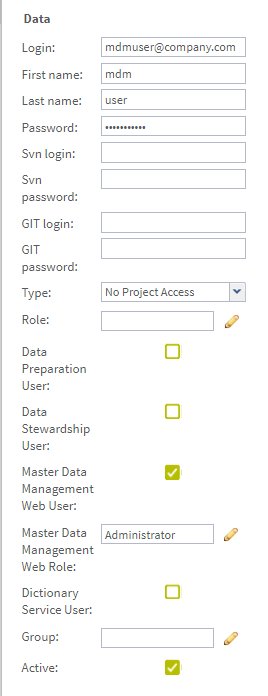Ajouter un utilisateur ou une utilisatrice MDM
Dans Talend Administration Center, vous pouvez créer des utilisateurs et des utilisatrices MDM et définir leurs droits d'accès à la solution Talend MDM.
Tous les utilisateurs et utilisatrices Studio et Web MDM sont gérés par .
La liste des utilisateurs et des utilisatrices MDM peut être récupérée depuis la page User Manager dans Talend MDM Web UI, où les administrateurs et administratrices peuvent attribuer à Ces utilisateurs et utilisatrices des rôles personnalisés, créés et configurés dans le Studio Talend.
Pour plus d'informations concernant le gestion des utilisateurs et des utilisatrices dans Talend MDM Web UI, consultez le Guide d'utilisation de Talend MDM Web UI.
Pour plus d'informations concernant la création et la définition de rôles personnalisés dans le Studio Talend, consultez le Guide d'utilisation du Studio Talend.
Pour ajouter un utilisateur ou une utilisatrice MDM via l'application MetaServlet, utilisez la commande createUser et définissez les arguments mdm et mdmRoles. Pour plus d'informations concernant les paramètres utilisés dans la metaServlet, consultez Paramètres et actions dans la metaServlet.
Pour plus d'informations concernant l'ajout d’un·e utilisateur·trice MDM avec LDAP, consultez Ajouter un compte avec LDAP.
Avant de commencer
Assurez-vous d'avoir une licence pour un produit Talend nécessitant une souscription et comprenant la solution Talend MDM.
Procédure
Résultats
l'utilisateur ou l'utilisatrice MDM est créé et ajouté à la liste des utilisateurs et des utilisatrices dans la page Users.
Cette page vous a-t-elle aidé ?
Si vous rencontrez des problèmes sur cette page ou dans son contenu – une faute de frappe, une étape manquante ou une erreur technique – dites-nous comment nous améliorer !